ps处理外景人物图片甜美的淡淡青紫色(6)
来源:photoshop联盟
作者:Sener
学习:881人次
5、创建曲线调整图层,对RGB,蓝色进行调整,参数设置如图14,效果如图15。这一步增加画面蓝色和亮点。
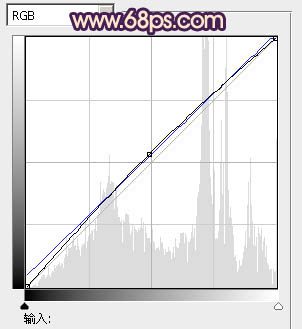

6、创建可选颜色调整图层,对黄、白、黑进行调整,参数设置如图16 -18,效果如图19。这一步微调整体颜色。
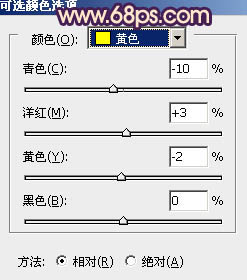
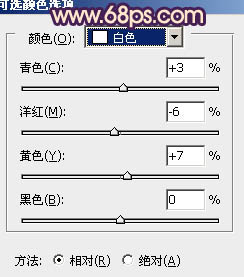
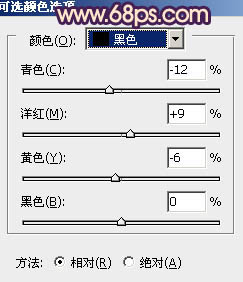
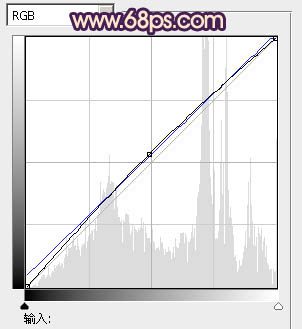

6、创建可选颜色调整图层,对黄、白、黑进行调整,参数设置如图16 -18,效果如图19。这一步微调整体颜色。
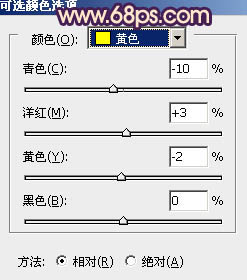
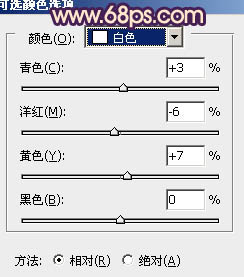
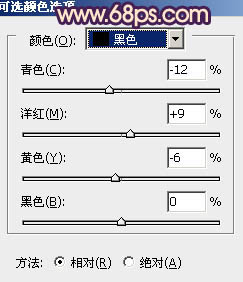
学习 · 提示
相关教程
关注大神微博加入>>
网友求助,请回答!







